
この記事は、MiniTool社より『MiniTool MovieMaker』のレビュー依頼をいただいた上で作成しています。
SNSにアップするショート動画を撮ったから、テロップ入れたりいいねボタン強調したり、ちょっと一手間加えたい!
そんなときは初めから動画編集用素材が大量に登録されている、無料の動画編集ソフト『MiniTool MovieMaker』がおすすめです!
動画に「効果付きテキスト」や「装飾アニメーション」が簡単に追加できる!
『MiniTool MovieMaker』は本格的な編集画面ながら、簡単な操作感で初心者にも扱いやすい動画編集ソフトです。
動くアイコンやフリー音楽、映像の色調を変更する画面エフェクトや作成テンプレートなどが初めから入っているため、すぐ動画編集を始められます。
実は有料版もあり、「2分以上の動画」の出力は有料版限定の機能です。
そのため無料版『MiniTool MovieMaker』は、動画編集の初心者が「初めてショート動画を作成する」のに特にオススメのソフトになっています!
レビューのために5時間くらい実際に使ったので、『MiniTool MovieMaker』の良いところ・気になったところをガチレビューします!
\ 簡単操作で動画編集! /
MiniTool MovieMaker のおすすめポイント

動画編集用の素材が大量に用意されている
用意されている素材
- 【音楽素材】79曲
- 【テキスト素材】52種類
- 【プチアニメ素材】307種類
- 【画面エフェクト】83種類
- 【画面切替エフェクト】115種類
- 【画面モーションエフェクト】32種類
- 【動画作成テンプレート】4種類(あと5種類追加予定)
【プチアニメ素材】
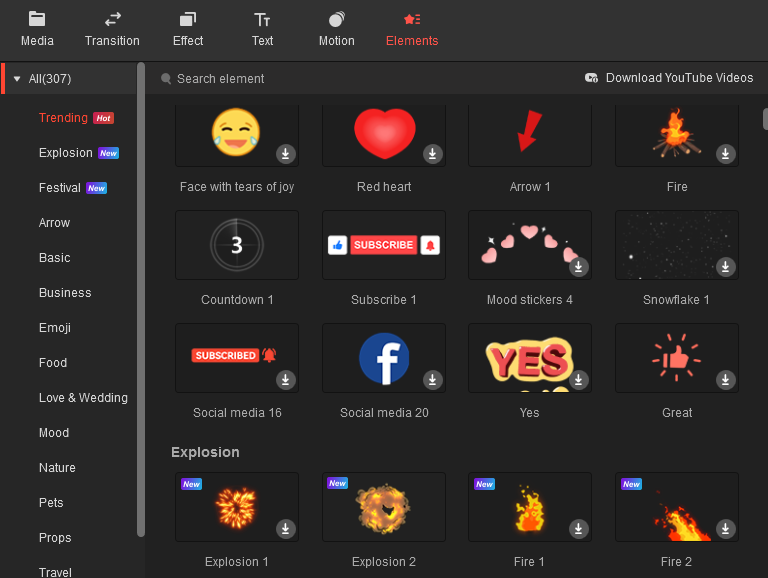
【画面切替エフェクト】
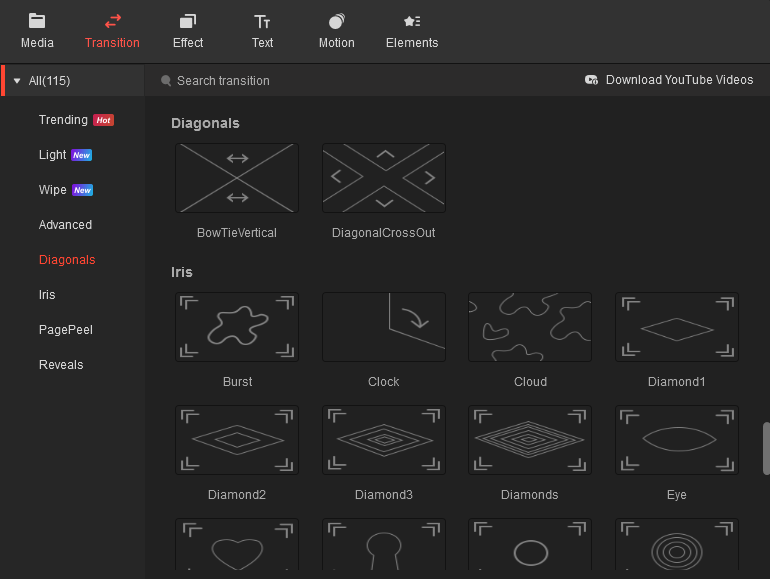
【画面モーションエフェクト】
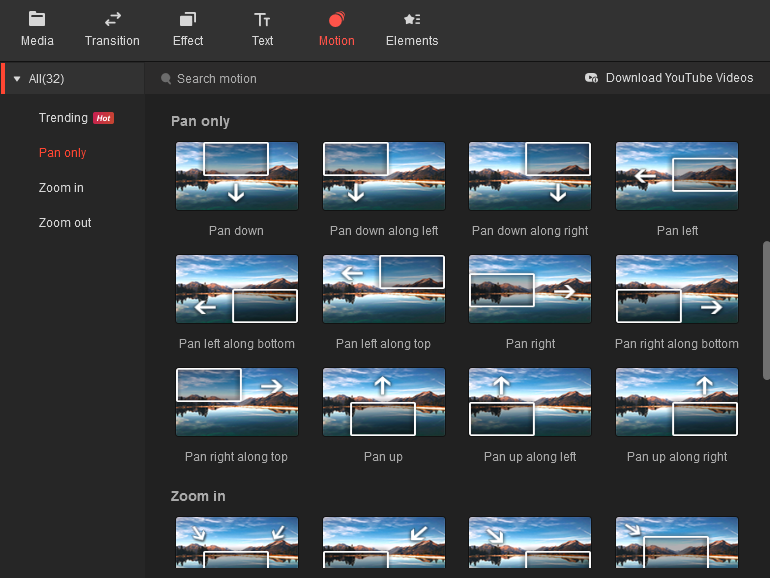
正直「これ使いどころなさそうだなぁ……」と思うような素材もありますが、大量の素材の中には「これいいじゃん!」と思える素材もあります。
【プチアニメ素材】にある、「いいね」や「チャンネル登録」をうながすアニメ、各種SNSアイコンのアニメ素材が用意されているのは、特に嬉しいですね
動画編集の際には、音楽やプチアニメといった「ちょっとした素材」を探すのが面倒だったりします。
これら大量の素材により「素材を探す手間」が短縮できるので、動画編集をしたことがない初心者には特にオススメの動画編集ソフトです!
本格的な編集画面だけど操作が簡単
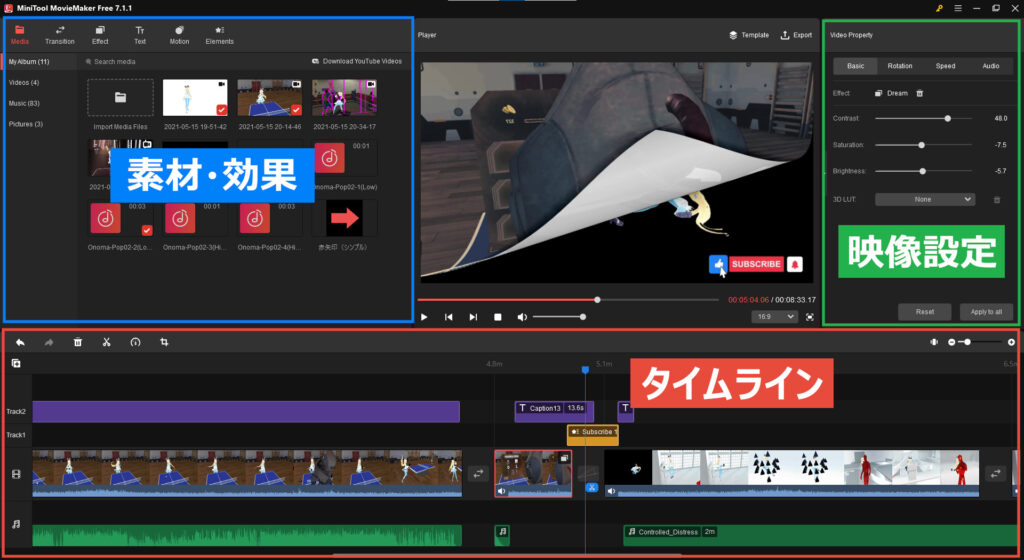
『MiniTool MovieMaker』の使い方は簡単で、【素材・効果】のエリアに素材(動画・音楽・画像)を追加して、使いたい素材を【タイムライン】にドラック&ドロップで移動させるだけ!
動画のカットは【タイムライン】で「ハサミ」アイコンをクリック、動画の順番変更もドラック&ドロップで完了!
動画の再生速度変更やBGMのフェードインは、【映像設定】の各種パラメータをちょちょいと弄るだけ!
- 動画の不要な部分をカットする
- 動画にテロップを追加する
- 画面全体を明るくする
上記のようなちょっと一手間加える程度の編集であれば、初めての動画編集でもほとんど悩むことなく簡単に行えるでしょう!
2分までなら企業ロゴが入らない
『MiniTool MovieMaker』には有料版があります。
こういった有料版があるソフトの無料版は、全体にウォーターマークが入るか、目立つ場所に企業ロゴが入ることがほとんどです。
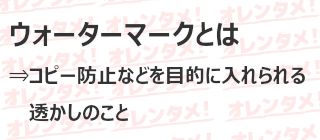
しかし『MiniTool MovieMaker』は、2分までの出力であれば、そういった制限は無く有料版と同じように使用できます。
一応、初回3回までは長さの制限なく、動画を出力することができます
2分と言うと短く思うかもしれませんが、SNSで流行っているショート動画は1分前後であることが多いです。
【各種SNSで投稿できる動画の長さ】
| 投稿の種別 | 動画の長さ | |
|---|---|---|
| Instagram (インスタグラム) | フィード | 最大60秒 |
| 〃 | ストーリーズ | 最大60秒 (15秒ごとに分割) |
| 〃 | リール | 最大90秒 |
| X (旧Twitter) | タイムライン | 最大140秒 (Blue未加入時) |
| TikTok | - | 最大600秒(=10分) |
| YouTube | ショート動画 | 最大60秒 |
もし『MiniTool MovieMaker』が気に入り、2分以上の動画を出力したくなったときには、有料版の購入を検討しましょう。
MiniTool MovieMaker の気になった点

ビデオトラックは1つだけ
『MiniTool MovieMaker』では、タイムライン上に [ビデオトラック] を複数用意することができません。
この仕様により、ワイプ画面を表示させたり、画像を重ねて表示させたりすことができないのです。
困ったことに、画像素材も [ビデオトラック] 扱いです……
【こういう編集はできない】
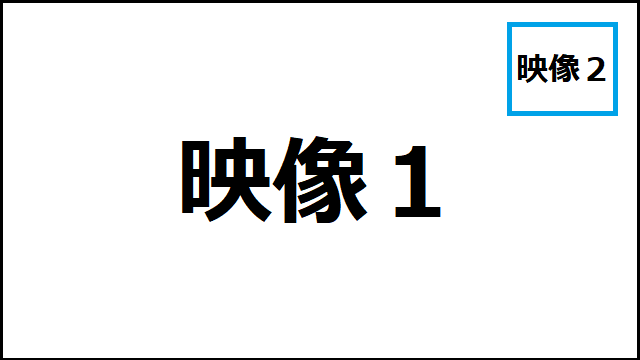
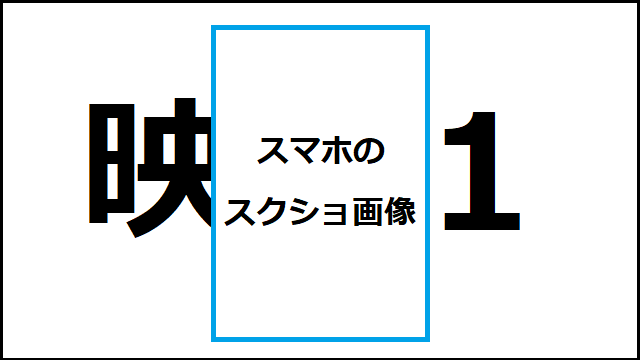
『MiniTool MovieMaker』に初めから用意されている「プチアニメ素材」や「テロップ文字」は [ビデオトラック] 扱いでは無いため、ちょっとした編集程度であればそこまで困らないでしょう。
しかし「できること」と「できないこと」をよく理解しておかないと、「こんな編集がしたいのにやり方が分からない!(⇒そもそもできない)」と悩み続けることになってしまいます……。
素材の改変の自由度が低い
『MiniTool MovieMaker』では、登録した素材や初めから用意されている素材を、『MiniTool MovieMaker』上で改変することができません。
この仕様により、動画を縮小してL字の情報スペースがある動画を作成したり、用意されているプチアニメ素材の色違いを作成したりはできません。
【こういう編集はできない】

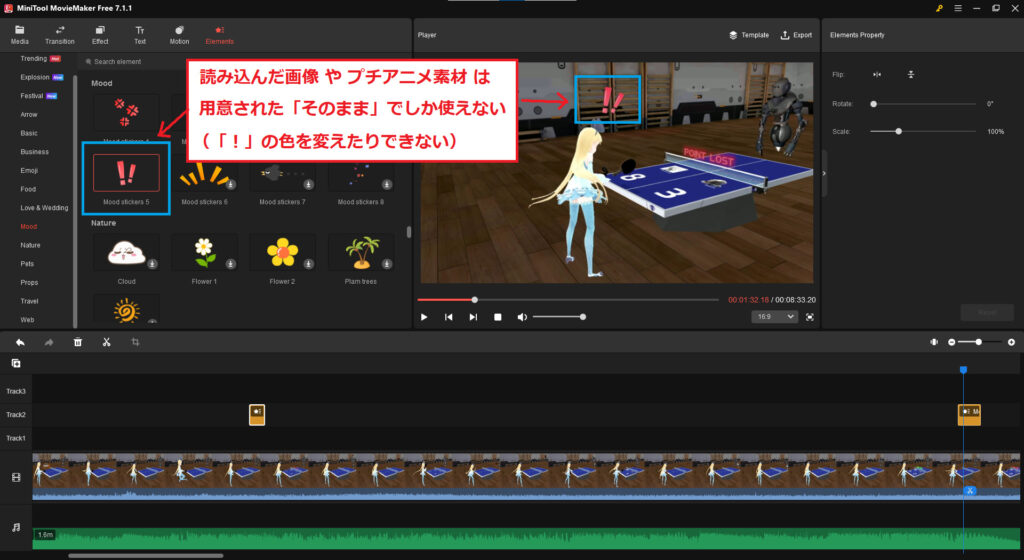
ベースとなる映像は完成させた上で、『MiniTool MovieMaker』で一手間加えましょう
また簡単に動画を作成できる「動画作成テンプレート」機能があります。
この機能を使って動画を作成しても、作成後にタイムライン上で細かい編集はできず、テンプレート通りに作成した動画を出力することしかできません。
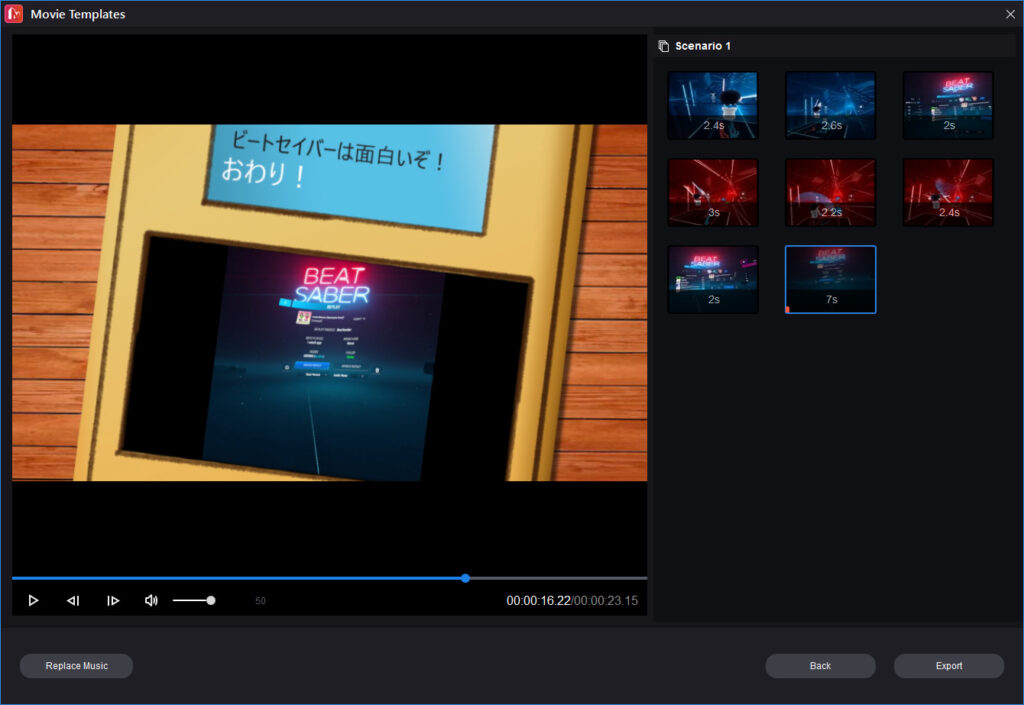
もちろん新規編集を始め、出力した動画を読み込ませれば「テロップの追加」などはできます。
しかしテンプレートで設定された「1カットの長さ」を変更したり、「テロップ」を削除したりはできません。
このテンプレート作成での自由度の低さに、思わず「マジかよ!?」と声を出して呟いてしまいました……
かゆい所に手が届いてない
「こうだったらもっと使いやすいのに……」という点がいっぱいあります。
ここを改善してほしい!
- ドラッグ操作時に「スナップ機能」がない
- 「スナップ機能」(特定の位置にピタッと張り付く機能)が無いので、例えばプチアニメ素材と効果音の始まりを一致させたいときでも、マウスドラッグで慎重に合わせる必要がある
- タイムライン上の動画や画像の長さを「直接入力」で指定できない
- 複数の素材を同秒数だけ表示させたいときに、マウスドラッグでしか調整できない
- 前述の「スナップ機能」が無いこともあり、3つ4つ揃えたいだけでも時間がかかる
- タイムライン上の素材をクリックで、素材の始まりの時間に飛ばされる
- 例えば「30秒の動画素材を25秒でカットしたい」とき、カットのために動画素材をクリックすると必ず0秒時点に一度飛ばされる
- 単純に不便すぎる謎仕様
- タイムラインに秒数やフレームが素材の開始・終了地点に鹿表示されてない
- 素材の開始・終了位置にしか秒数表示がなく、タイムライン上の時間が一目で分からない
- 【テキスト素材】のタイトル画面作成系の素材が、位置ズレしている
- 【素材・効果】上のプレビュー表示では問題ないが、タイムラインに追加すると位置ズレしている
- 解像度16:9以外で使おうとすると、さらにズレが大きくなる
- いずれの場合も手動で位置修正すれば使えるが、単純に面倒
- 【テキスト素材】の名称が『Caption20』とか連番名でしか付いてないので、素材による違いが一覧では分かりにくい
- 「どれがどんな素材か」覚えたら問題ないが、覚えるまではとことん不便
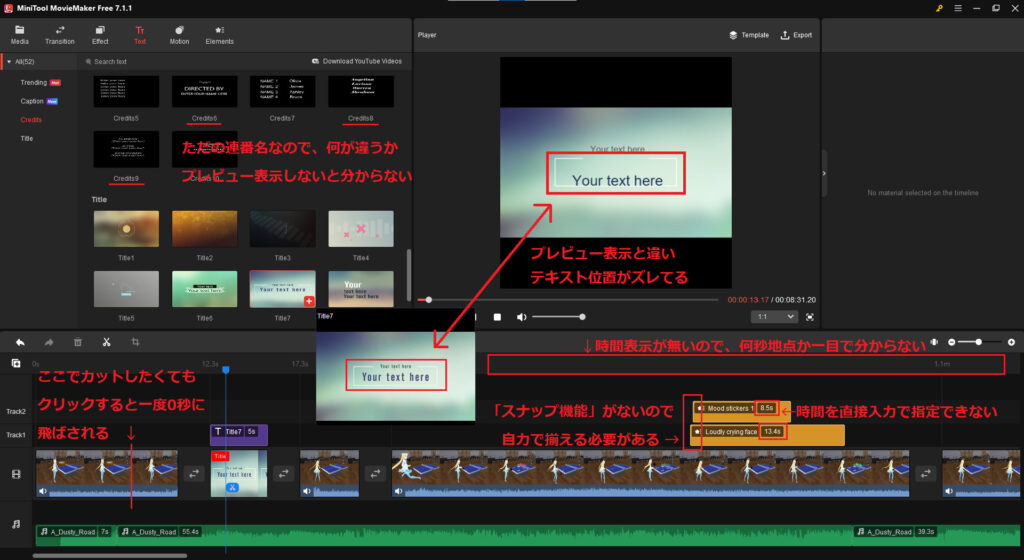
有料や無料の動画編集ソフトをいくつか使ったことがあるからこその不満……というのもありますが、動画編集ソフトでタイムライン上に細かい時間が表示されていないソフトは初めて見ました。
この仕様のため「動画編集ソフト」というより、「動画編集機能付きの素材集」といった印象が強くなりました……。
無料版 と 有料版の違いは「出力時間の制限」だけ
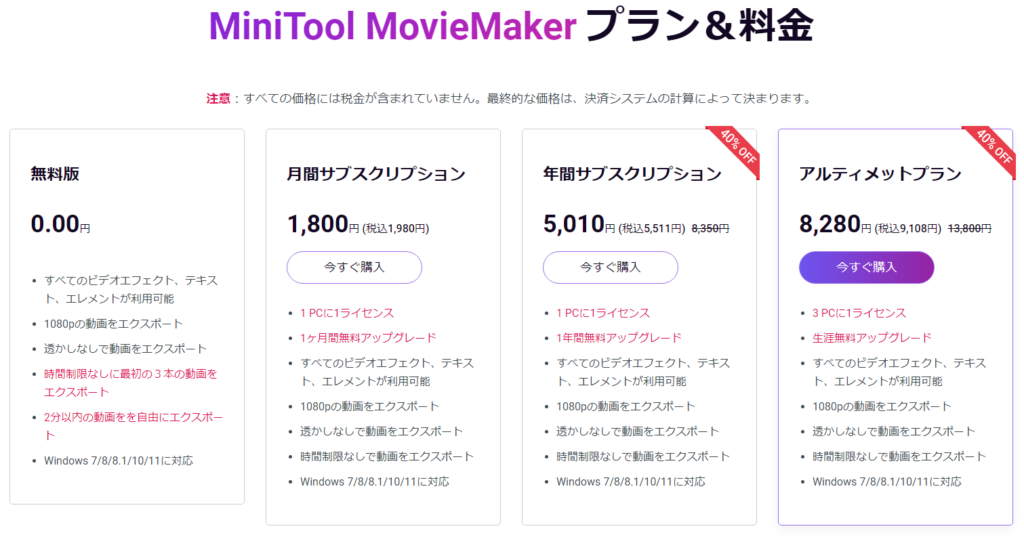
(画像クリックで料金ページへ)
有料版『MiniTool MovieMaker』と無料版との違いは、「無制限で2分以上の動画が出力できる」だけです。
無料版では「初回の3回」のみ、2分以上の動画を出力可能
無料版の制限は、本気で動画編集に使おうと思うとなかなか厳しい制限です。
ただ、ショート動画の作成に限定するならば、ほとんど問題にならない制限です。
なおMiniToolの方に「2分制限以外に無料版と有料版の違いは本当に無いか?」と改めて確認したところ、「有料版限定の機能を追加した場合は、無料版では使えない」と、未来のことでお返事をいただきました。
少なくとも現時点において「2分制限」以外に、本当に無料版と有料版の大きな違いは無いようです。
「これ採算取れんの?」と不安になるくらい、無料版の大盤振る舞いがスゴい!
注意:有料版のライセンスは「1PC環境につき1台」
有料版『MiniTool MovieMaker』には、月間・年間サブスク契約だと1ライセンス、アルティメットプラン(=買い切りプラン)だと3ライセンス付属しています。
公式サイトの説明では「1PCに1ライセンス」と表記されていますが、MiniToolの方に確認したところ、実際は「1PC環境につき1ライセンス」とのことでした。
例えば「1ライセンス」所有していたとして、インストールした『MiniTool MovieMaker』を削除し、同じパソコンに再インストールする場合はそのまま再インストールできます。
しかしパソコン買い換えなどで「旧パソコンからアンインストール」⇒「新パソコンにインストール」とした場合、ライセンスは回復せず「新しいライセンス」が要求されるため、インストールできません。
また同じパソコンにインストールする場合でも、前回インストール時からCPUやグラフィックボードなどが交換されていた場合、「別パソコン」と認識されてしまうこともあるとのことです。
これは『MiniTool MovieMaker』に限らず、ライセンス認証形式の有料ソフト全般における注意点でもありますので、購入を検討している方は注意しましょう。
\ 本気で使うなら有料版へ切り替えよう! /
『MiniTool MovieMaker』で動画編集やってみよう!
『MiniTool MovieMaker』をご紹介しました。
『MiniTool MovieMaker』は、無料の動画編集ソフトの中でも、出来ることが大きく限られている動画編集ソフトです。
しかしその分、覚なければならないことが少なく操作が簡単になっているため、初めて動画編集を行う人には扱いやすいソフトになっています。
また編集に必要な素材が初めから大量に用意されているため、「素材探しの時間」も大幅に短縮することが出来ます。
まさにちょっとした編集にうってつけの動画編集ソフトです!
動画編集ができる簡単なソフトを探しているならば、無料版『MiniTool MovieMaker』をぜひ試してみてください!
\ 編集素材がコミコミの動画編集ソフト! /
おすすめの記事
パソコン不要!実用性抜群のメタクエスト専用のR18同人VRゲーム。
VRで女の子の部屋で楽しんでもいいし、MRで自分の部屋で楽しむこともできる!
※メタクエストにインストールする方法はコチラの動画を参照。
FANZA GAMES 秋の感謝祭が開催中!(10/13まで)
300円セール・500円セールや、最大90%offセールで好きな作品を探そう!
ご支援募集のおしらせ
「オレンタメ!」は節約生活をしながら管理人ひとりで運営しております。
もし当サイトやYouTube、𝕏(旧Twitter)で役に立った情報がありましたら、ご支援いただけますと嬉しく思います。
500円で1日長く活動することができます。
節約っぷりが分かるAmazon欲しいものリストを公開しています。
どうぞ『オレンタメ!』をよろしくお願いいたします。








